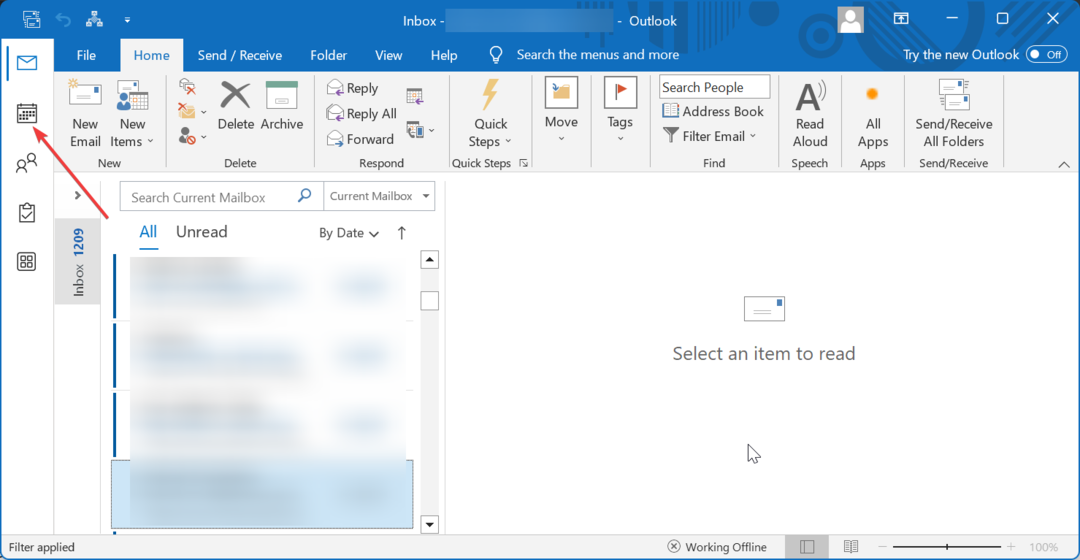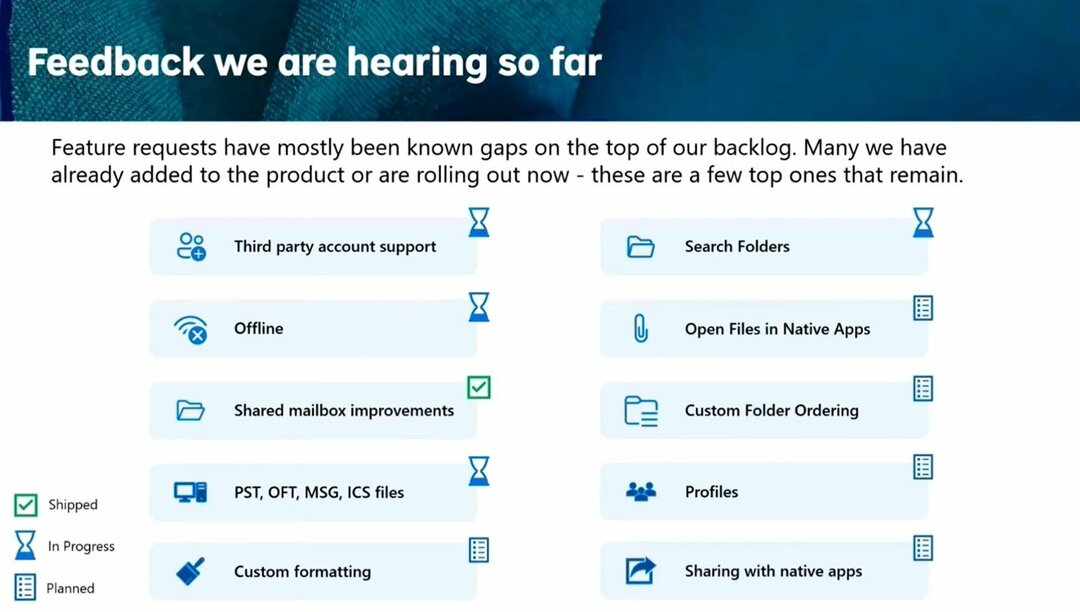Proovige lisandmoodulid keelata või luua uus Outlooki profiil
- Outlooki skriptivead võivad olla tüütud, kuna need võivad meili saatmisel või redigeerimisel ilmuda.
- Saate selle parandada, luues uue Outlooki profiili, kuna teie olemasolev profiil võib olla rikutud.
- Samuti soovitame teil selle probleemi lahendamiseks kasutada Outlooki selle ametlikult veebisaidilt, mitte veebisaidilt Office.com.

XINSTALLIMINE Klõpsates ALLALAADIMISE FAILIL
- Laadige alla Fortect ja installige see arvutis.
- Käivitage tööriista skannimisprotsess rikutud failide otsimiseks, mis on teie probleemi allikaks.
- Paremklõpsake Alusta remonti et tööriist saaks käivitada fikseerimisalgoritmi.
- Fortecti on alla laadinud 0 lugejad sel kuul.
Microsoft Outlook on tõhus meiliklient, mida kasutavad professionaalid ja ettevõtted oma igapäevaste meiliga seotud ülesannete täitmiseks. Seda kasutatakse laialdaselt selle kasutuslihtsuse, parema meilihalduse ja muude funktsioonide tõttu. Siiski on kalduvus mitmele probleemile, millest üks on Outlooki skriptiviga.
Nagu on teatanud mitmed kasutajad, ilmnevad uue kirja saamisel, meili redigeerimisel ja muudel juhtudel ka Outlookis skriptivigadega. Selles juhendis räägime lahendustest, mis aitavad teil Outlookis skriptiviga parandada. Lähme otse sellesse.
Miks ma näen MS Outlookis silmitsi skriptiviga?
Uurisime oma lõpus ja lugesime veebipõhiseid kasutajaaruandeid Outlooki skriptivea kohta ning leidsime hulga põhjuseid, mis selle probleemi vallandaksid:
- Rikutud Outlooki profiil: kõik probleemid teie Microsoft Outlooki profiiliga põhjustavad probleeme teie profiiliga, nagu see, mis on käes.
- Seal on viga: On tõenäoline, et Office.com veebisaidi viga kutsub MS Outlooki rakendust valesti, põhjustades skripti vea.
- Lisandmoodulid: lisandmoodulid võivad olla vastuolus või Microsoft Outlooki segamine käivitades skripti vea probleemi.
Kuidas saan Outlookis skriptiviga parandada?
Enne täiustatud lahendustega edasiminekut rakendame esmalt mõned lihtsad lahendused ja loodetavasti saame probleemist lahti:
- Taaskäivitage arvuti. Võite leida mõned soovitatavad lahendused, kui arvuti on taaskäivitamisel kinni jäänud.
- Samuti proovige oma töölaualt taaskäivitada Microsoft Outlooki programm ja veenduge, et taustal ei töötaks ükski teine programm, kuna need võivad seda segada ja probleeme tekitada.
- Veenduge, et teie Interneti-ühendus töötab hästi.
Nüüd vaatame täpsemaid tõrkeotsingu lahendusi.
1. Looge uus profiil
Pidage meeles, et kui kustutate profiili, kustutatakse ka kõik profiiliga seotud andmed. Seega veenduge, et kustutate kõik sekundaarsed profiilid, mitte esmased.
- Välju Microsoft Outlook.
- Ava Alusta menüü, vajutades nuppu Võida võti.
- Avatud Kontrollpaneel.

- Valige Mail.

- Kliki Lisama.

- Määrake nimi profiili jaoks ja vajutage Okei.
- Järgige ekraanil kuvatavaid juhiseid lisa konto.
- Klõpsake Lõpetama.
- Valige viibal Jah.

- Valige vastloodud profiil rippmenüüst.

- Valige Kasutage alati seda profiili valik.

- Klõpsake Rakenda.
- Vali vana profiil ja vajuta Eemalda nuppu.

- Avatud Outlook ja kontrollige, kas see lahendab probleemi või mitte.
Mitme kasutaja sõnul oli Microsoft Outlooki skriptiviga seotud nende rikutud kasutajaprofiilidega. Saate selle hõlpsalt parandada, luues uue profiili ja kustutades algse.
2. Kasutage ametlikku programmi või veebisaiti

A soovitatud lahendus Microsoft Outlooki skriptivea parandamiseks avage teenus, kasutades selleks oma arvutis spetsiaalset Outlooki töölauarakendust või Outlook.com veebisaidile juurdepääsuks.
Selle põhjuseks on asjaolu, et veebisaidil Office.com esines viga, mis kutsus Outlooki rakenduse valesti, põhjustades skriptivea. Seega vältige Outlookile juurdepääsu Office.com veebisaidilt ja kasutage ülalnimetatud viise.
- Outlooki käivitamine turvarežiimis ebaõnnestus? Kuidas seda sundida
- Parandus: uus Outlook ei saanud edukalt käivitada viga
- Emsmdb32.dll jookseb Outlook 365 kokku: kuidas seda parandada
- 0x800CCE05 Outlooki tundmatu viga: 4 viisi selle parandamiseks
- Outlooki otsinguriba puudub? Kuidas seda 6 sammuga parandada
3. Keela lisandmoodulid
- Sulge Väljavaade.
- Vajutage Võida + R avada Jookse dialoogi.
- Tüüp väljavaade / turvaline ja vajutage Sisenema.

- Kontrollige, kas programm töötab probleemideta. Kui jah, siis on olemas a probleem teie lisandmoodulitega.
- Avatud Väljavaade.
- Kliki Fail.

- Valige Valikud.

- Valige Lisandmoodulid.

- Under Halda vali COM-i lisandmoodulid.

- Kliki MINNA kõrval Halda.

-
Tühjendage märge kõik lisandmoodulid ja klõpsake Okei.

- Taaskäivita Outlook ja vaadake, kas saate Outlookis skripti veateateid või mitte.
Vastuolulised lisandmoodulid võivad põhjustada probleeme mis tahes programmiga, olgu see siis Outlook või mõni muu. Esmalt peaksite programmi käivitama turvarežiimis ja kontrollima, kas probleem on lahendatud. Kui jah, siis eemaldage märge kõigist lisandmoodulitest, kuna need on süüdlased.
4. Nimetage fail Outlwvw.dll ümber nimeks Outlwvw.old
- Ava Failiuurija.
- Kliki C draiv või draiv, kuhu olete installinud Microsoft Office'i.
- Avatud Programmi failid.
- Valige Microsoft Office.

- Ava Kontori kaust.
- Vali 1033 kaust ja avage see.

- Paremklõpsake Outlwvw.dll fail ja valige Nimeta ümber.

- Nimeta fail ümber Outlwvw.old ja vajutage Sisenema.
- Sulge Failiuurija.
- Taaskäivita arvutisse.
- Avatud Outlook pärast süsteemi käivitumist ja kontrollige, kas see lahendab probleemi või mitte.
Eksperdi nõuanne:
SPONSEERITUD
Mõnda arvutiprobleemi on raske lahendada, eriti kui tegemist on puuduvate või rikutud Windowsi süsteemifailide ja hoidlatega.
Kasutage kindlasti spetsiaalset tööriista, nt Fortect, mis skannib ja asendab teie katkised failid oma hoidlast värskete versioonidega.
See lahendus oli soovitas üks kasutaja ametlikel Microsofti tugifoorumitel ja on aidanud mõnel kasutajal Outlookis skriptivea probleeme lahendada.
5. Parandage MS Office
- Ava Alusta menüü, vajutades nuppu Võida võti.
- Avatud Kontrollpaneel.

- Vali Programmid ja funktsioonid.

- Kliki Microsoft Office.
- Valige Muuda või Muuda valik.

- Valige parandusviisardis Remont valik.

- Kliki Jätka.

- Algab Office'i programmide remont.
- Kui see on tehtud, Taaskäivita arvutisse.
- Avatud Outlook ja kontrollige, kas see lahendab probleemi või mitte.
Parim viis programmi vea või tõrke parandamiseks on see parandada. Microsoft Office võimaldab teil programmi parandada ja vabaneda võimalikest vigadest.
6. Muutke registrit
- Sulge Väljavaade.
- Vajutage Võida + R võtmed avamiseks Jookse dialoogi.
- Tüüp regedit ja vajutage Sisenema.

- Liikuge järgmisele teele.
HKEY_CLASSES_ROOT\Typelib\0006F062-0000-0000-C00-000000000046
- Laienda {0006F062-0000-0000-C000-000000000046} vasakul pool.
- Paremklõpsake 1.2 kaust ja valige Kustuta.

- Sulgege registriredaktor.
- Taaskäivita arvutisse.
- Avatud Väljavaade pärast arvuti käivitumist ja kontrollige, kas see lahendab probleemi või mitte.
See on meie käest selles juhendis. Need on mõned kõige tõhusamad ja töötavad lahendused Outlooki skriptivea parandamiseks.
Saate rakendada ülalnimetatud lahendusi muude Outlooki vigade jaoks, sealhulgas:
- Outlooki toiming nurjus installiprobleemi tõttu
- Outlooki klass pole registreeritud
Meil on juhend, mis loetleb mõned lahendused selle lahendamiseks Postkast, mis on ajutiselt teisaldatud Microsoft Exchange Serveri vea tõttu Outlookis.
Kasutajad on sellest nende jaoks teatanud Microsoft Outlook töötab aeglaselt mida saate hõlpsalt lahendada, vaadates meie juhendit selle kohta.
Kui Outlooki kaust kadus teie jaoks võib see olla tüütu, kuna see võib olla teie jaoks oluline kaust. Õnneks on meil juhend, mis aitab teil probleemi lahendada.
Samuti soovitame teil tutvuda meie juhendiga, kuidas saate seda teha lisada Outlooki mitu kontot ja kuidas kasutada Outlooki ajastamisabilist.
Andke meile allolevates kommentaarides teada, milline ülaltoodud lahendustest lahendas Microsoft Outlooki skriptivea.
Kas teil on endiselt probleeme?
SPONSEERITUD
Kui ülaltoodud soovitused ei ole teie probleemi lahendanud, võib teie arvutis esineda tõsisemaid Windowsi probleeme. Soovitame valida kõik-ühes lahenduse nagu Fortect probleemide tõhusaks lahendamiseks. Pärast installimist klõpsake lihtsalt nuppu Vaata ja paranda nuppu ja seejärel vajutage Alusta remonti.